- Autors Jason Gerald [email protected].
- Public 2023-12-16 11:26.
- Pēdējoreiz modificēts 2025-01-23 12:26.
Windows Media Player (WMP) ir iebūvēta lietojumprogramma, kas ir iepriekš instalēta Windows datoros. WMP ir paredzēts atskaņot gan audio, gan video failus, un tam pat ir savs faila tips (. WMA), ko parasti nevar atskaņot vai atskaņot citās programmās. Lai gan iepriekšējās versijās nevar atskaņot citus failus, izņemot WMA failus, jaunākā versija ļauj klausīties visdažādākos audio failus. Patiesībā, izmantojot noteiktus iestatījumus, varat pārveidot esošos WMA failus, lai tos varētu klausīties, izmantojot citas programmas.
Solis
1. metode no 3: dažādu audio failu atskaņošana
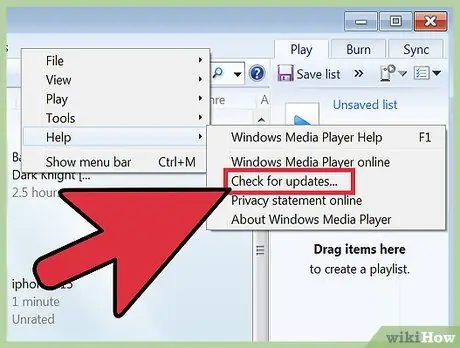
1. darbība. Jauniniet Windows Media Player (WMP) uz jaunāko versiju
Windows 7, 8, 10 un jaunāki lietotāji jau var izmantot (vismaz) WMP 12. Tikmēr Windows XP un Vista lietotāji var atjaunināt programmu (maksimāli) tikai uz WMP 11 versiju.
- Atveriet WMP un noklikšķiniet uz “Palīdzība”, pēc tam atlasiet “Pārbaudīt atjauninājumus”. Iepriekšējās versijās izvēlne “Palīdzība” parasti tika parādīta ekrāna augšdaļā. Tomēr, lai to redzētu, iespējams, vispirms būs jāaktivizē izvēlņu josla. Ja to neredzat, noklikšķiniet uz “Organizēt”, pēc tam dodieties uz “Izkārtojums”. Pārbaudiet opciju “Rādīt izvēlnes joslu”, pēc tam atveriet izvēlni “Palīdzība” un atlasiet “Pārbaudīt atjauninājumus”.
- Kamēr dators ir savienots ar internetu, WMP pārbaudīs jaunākās versijas atjauninājumus. Ja redzat ziņojumu, kurā teikts, ka jāinstalē jauna programmas versija, izpildiet ekrānā redzamos norādījumus un pēc tam atkārtoti atveriet WMP, kad process ir pabeigts. Parasti pēc atjaunināšanas Windows 7, 8 un 10 lietotāji var izmantot WMP 12, savukārt Windows XP un Vista lietotāji var izmantot WMP 11.
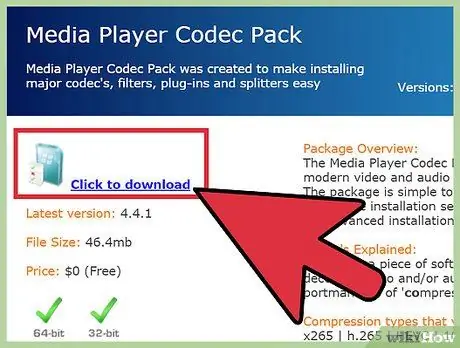
2. solis. Lejupielādējiet kodeku pakotni, kas satur DirectShow
Microsoft pieprasa īpašas programmas (pazīstamas kā kodeki), lai izveidotu un atskaņotu dažāda veida failus, piemēram, Apple AAC formātu. Šis solis nav obligāts WMP 12 lietotājiem, bet WMP 11 lietotājiem tas ir jāievēro. Tomēr WMP 12 lietotājiem būs jāinstalē kodeks, ja viņi vēlas kopēt mūziku no sava datora uz savu iPhone vai iPad.
- Izmantojot tīmekļa pārlūkprogrammu, apmeklējiet vietni https://www.mediaplayercodecpack.com un noklikšķiniet uz “Noklikšķiniet, lai lejupielādētu”. Eksperti iesaka šo kodeku pakotni, jo to var lejupielādēt bez maksas un ērti lietot. Lai saglabātu failu, izvēlieties viegli atcerējamu uzglabāšanas vietu.
- Kad lejupielāde ir pabeigta, veiciet dubultklikšķi uz faila, kura darbvirsmā (vai jebkurā citā jūsu norādītajā krātuves vietā) ir vārds “kodeks”. Kad programma tiek ielādēta, atlasiet “Detalizēta instalēšana” un noklikšķiniet uz “Tālāk”.
- Apstiprinājuma lapā noklikšķiniet uz “Es piekrītu” un Yahoo! piedāvājumus. Nākamajā lapā noklikšķiniet uz “Instalēt”. Kad instalēšana ir pabeigta, restartējiet WMP.
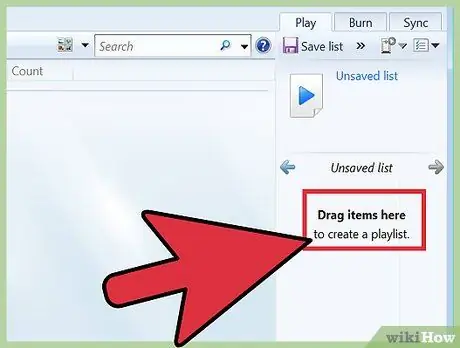
3. Ievietojiet mūziku WMP bibliotēkā
Tagad WMP var atskaņot dažāda veida audio failus, piemēram, MP3, MP4 un AAC. Importējiet failus bibliotēkā, kopējot tos no kompaktdiska (izmantojot izvilkšanas procesu) vai pievienojot bibliotēkai failus, kas atrodas jūsu datorā.
2. metode no 3: mūzikas kopēšana un izvilkšana no audio kompaktdiskiem uz dažādiem failu tipiem
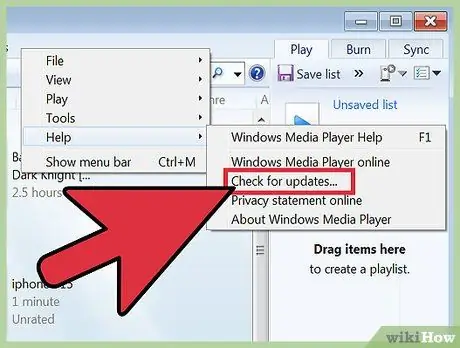
1. solis. Atjauniniet Windows Media Player (WMP) uz jaunāko versiju
Iepriekšējās WMP versijas piedāvāja tikai mazāku audio formātu izvēli. Windows XP un Vista lietotāji var atjaunināt programmu uz WMP 11 versiju, savukārt Windows 7 un jaunāki lietotāji var izmantot WMP 12.
- Noklikšķiniet uz “Organizēt” un atveriet izvēlni “Izkārtojums”. Atlasiet "Rādīt izvēlņu joslu". Pēc tam noklikšķiniet uz “Palīdzība” un atlasiet “Pārbaudīt atjauninājumus”. Ja izmantojat jaunāko WMP versiju, varat redzēt ziņojumu. Pretējā gadījumā izpildiet ekrānā redzamos norādījumus, lai instalētu atjauninājumu.
- Ja neredzat izvēlni “Organizēt”, bet varat redzēt izvēlni “Izvilkt CD”, noklikšķiniet uz tās un atlasiet “Palīdzība”. Pārbaudiet programmu atjauninājumus un izpildiet ekrānā redzamos norādījumus.
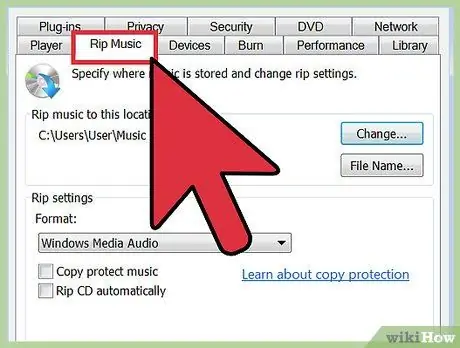
2. solis. Izvēlieties izveidotā audio faila veidu
Noklikšķiniet uz “Organizēt” un atlasiet “Opcijas”. Dodieties uz cilni "Izvilkt mūziku" un apskatiet izvēlnes sadaļu sadaļā "Izvilkšanas iestatījumi".
- Failu tipu sarakstu varat redzēt izvēlnē “Formāts”. Skatot dažādus pieejamos formātus, noklikšķinot uz tiem, pievērsiet uzmanību lodziņam ekrāna apakšā ar nosaukumu “Audio kvalitāte”. Jo augstāks bitu pārraides ātrums (kbps) un faila lielums (MB), jo labāka tiks izveidota faila kvalitāte.
- MP3 faili ir pazīstami ar pārnesamību un skaņas kvalitāti, kā arī salīdzinoši vieglu faila lielumu. Mūzikas pazinēji parasti dod priekšroku FLAC failiem, taču tie var būt divreiz lielāki par MP3 failiem.
- WMA (Windows Media Audio) faili ir izveidoti atskaņošanai tikai Windows ierīcēs. Vispirms tas jāpārvērš, lai to varētu atskaņot citās ierīcēs.
- Ja vēlaties izmantot audio failu, izmantojot mūzikas instrumentu, piemēram, paraugu ņemšanas ierīci vai sintezatora programmu), izvēlieties WAV tipu, lai optimizētu failu saderību.
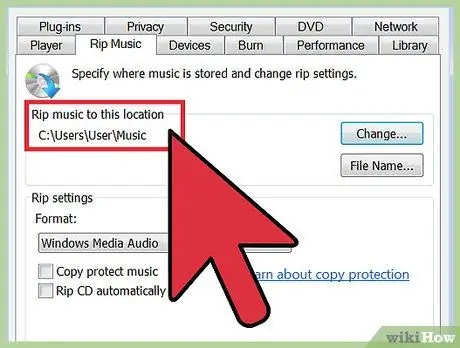
3. solis. Izvēlieties failu glabāšanas vietu
Tajā pašā lapā (“Izvilkt mūziku”) atzīmējiet pilnu direktorijas adresi, kas parādīta sadaļā “Izvilkt mūziku uz šo vietu”. Varat to mainīt uz citu mapi vai disku, noklikšķinot uz “Mainīt” un izvēloties jaunu uzglabāšanas vietu.
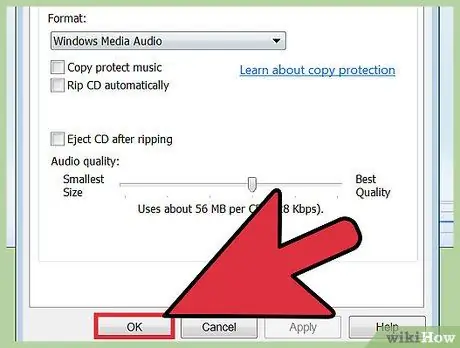
4. solis. Noklikšķiniet uz “OK”
Pēc tam iestatījumi tiks saglabāti. Ja vēlaties kopēt un pārveidot mūziku citos veidos, jums būs jāatgriežas šajā izvēlnē, lai noregulētu iestatījumus.
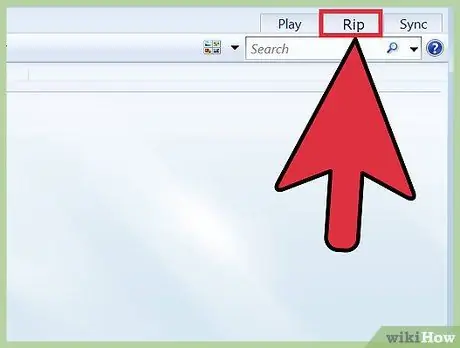
5. solis Ievietojiet kompaktdisku diska diskdzinī
Atkarībā no datora iestatījumiem failus no CD var sākt kopēt vienā vai divos veidos:
- Ja parādās dialoglodziņš ar jautājumu, vai vēlaties izvilkt failus no kompaktdiska (izvilkšana), atlasiet “Jā”.
- WMP galvenajā lapā noklikšķiniet uz opcijas “Izvilkt CD” izvēlnes joslas apakšā. Noklikšķiniet uz "Jā", lai sāktu procesu.
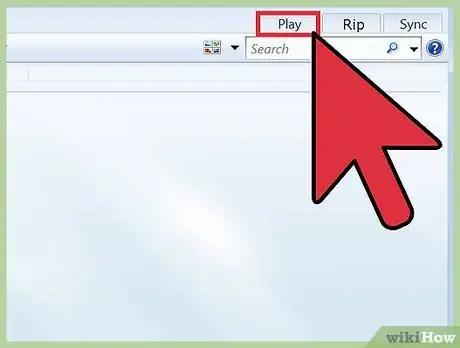
6. solis. Izņemiet kompaktdisku
Tagad audio faili no kompaktdiska ir pievienoti WMP bibliotēkai, lai tos varētu atskaņot datorā.
3. metode no 3: trešās puses programmas izmantošana Windows multivides failu konvertēšanai
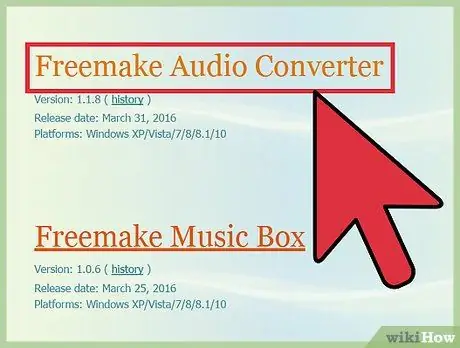
1. solis. Meklējiet rīku vai programmu, kas atbalsta Windows multivides failus
Piemēram, ja jums ir WMA (Windows Media Audio) fails, kuru vēlaties pārvērst MP3 formātā, jums būs nepieciešams aprīkojums, kas atbalsta abus failu tipus.
- Freemake ir bezmaksas programma, kas ir ļoti viegli lietojama. Apmeklējiet vietni un noklikšķiniet uz “Bezmaksas lejupielāde”. Izvēlieties viegli atcerējamu uzglabāšanas vietu un saglabājiet instalācijas failu. Kad lejupielāde ir pabeigta, veiciet dubultklikšķi uz instalācijas faila un izpildiet ekrānā redzamos norādījumus.
- Audacity ir diezgan populāra un bezmaksas programma, taču iesācējiem tā lietošana nav ieteicama. Audacity var bez maksas konvertēt dažāda veida audio failus, taču jums būs jāinstalē papildinājums, lai failus konvertētu uz WMA/no tās. Lejupielādējiet programmas instalācijas failu, LAME MP3 kodētāju un Ffmpeg importa/eksporta papildinājumu. Novietojiet visus trīs šādā secībā.
- Mēģiniet izmantot tiešsaistes pārveidotāju. Ja jums jāpārveido tikai viens vai divi faili, tiešsaistes audio pārveidotājs var būt laba izvēle. Tādas vietnes kā https://www.media.io un https://www.online-convert.com ir diezgan populāras un bezmaksas iespējas.
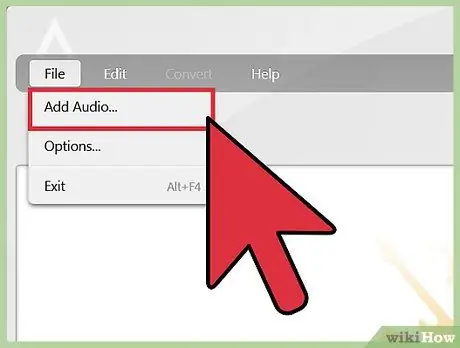
2. solis. Atveriet konvertējamā programmā failu, kuru vēlaties konvertēt
Ja jums jau ir instalēta tāda programma kā Freemake vai Audacity, atveriet programmu un atrodiet audio failu, kuru vēlaties konvertēt, noklikšķinot uz izvēlnes “Audio” vai “Fails” un pēc tam atlasot “Atvērt”. Ja izmantojat tiešsaistes rīku, meklējiet pogu ar nosaukumu “augšupielādēt” vai “pievienot failu” un atlasiet vajadzīgo failu.
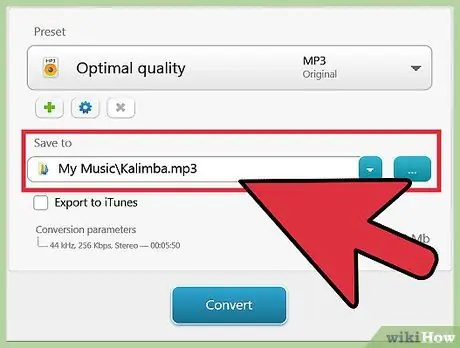
3. solis. Izvēlieties vēlamo galīgo audio formātu
Programmā Audacity dodieties uz izvēlni “Fails”, pēc tam atlasiet “Eksportēt”, lai atlasītu galīgo faila formātu. Sadaļā Freemake un citiem tiešsaistes pārveidotājiem sarakstā noklikšķiniet uz faila veida (piemēram, MP3 vai WMA).
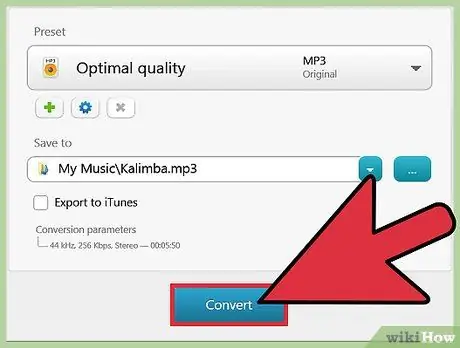
Solis 4. Pārvērst atlasītos failus
Lai sāktu konvertēšanas procesu, noklikšķiniet uz “Konvertēt” vai “Eksportēt”. Process var ilgt dažas minūtes atkarībā no datora ātruma un faila lieluma. Parasti ierīce vai programma lūgs jums norādīt jaunā faila saglabāšanas vietu, tāpēc jums tas būs jānorāda arī. Kad konvertēšanas process ir pabeigts, atveriet failu vēlamajā multivides atskaņotājā un klausieties mūziku.
Padomi
Tas, ka izmantojat Windows, nenozīmē, ka mūzikas klausīšanai varat izmantot tikai Windows Media Player. Dažas alternatīvas programmas, kas ir diezgan populāras, ir VLC Media Player, iTunes un MusicBee
Brīdinājums
- Nekad neielādējiet datorā programmas bez atbilstošas aizsardzības pret vīrusiem un ļaunprātīgu programmatūru.
- Ar autortiesībām aizsargātu failu konvertēšana var būt nelikumīga reģionā vai pilsētā, kurā dzīvojat. Tāpēc, pirms lejupielādēt vai konvertēt ar autortiesībām aizsargātus failus, iepazīstieties ar piemērojamajiem likumiem.






